
说在前面
哈哈哈哈哈,请允许我先高兴一会儿,我的个人博客终于搭起来了!
正文开始
-
为什么要搭建自己的个人博客? 从我2020/7/30(考研复试上岸,咸鱼放纵了几个月,突然觉得自己不能再浪费青春了)开始接触前端知识,看了很多大佬炫酷吊炸天的博客界面和自己的专属域名,就萌生了自己也要搭一个的念头。
-
为什么选择bolo搭建个人博客?
就这个搭成功了,bolo是个动态的开源博客模板,基本可以满足我的需求,至少不用像我一开始弄的静态博客一样,改一个字就要去修改源码,重传服务器,代码某个地方有bug,整个网页都崩了,还很难发现问题所在;最主要的是不能实现互动,就很low。发现这个弊端之后,我去码云找了几个CMS框架,结果要么配置太复杂自己太菜答不起来;要么好不容易搭建起来了就一个空头框架,里面一些模板和内容还要收费;要么自己的自由度太低了,什么都不能改;最后用了mblog搭起来一个,但感觉不是自己想要的界面没有想象的花里胡哨,又回头开始琢磨改进静态网页;静态网页加上登录注册评论不就行了吗,于是我又试了一堆评论插件,最后用了gittalk就这个成功了,这个插件的弊端在于游客无法评论,不是人人都有github的账号不是人人都秃头,而且一言不合就network error,还要去github刷新插件。 -
于是乎,又想去找其他的评论插件,结果阴差阳错在某个博主找到了bolo的介绍(小令童鞋),( ´・ᴗ・` )ღ比心,抱着试一试的心态去看了一下,结果发现这个宝藏博客模板,可能这就是缘分吧!
-
怎么搭起来的?小白也可以吗? 可以,我感觉有手就行!官方教程,我简单说一下我怎么搭的吧 ,如果你还在和我之前一样还在寻找,你一定要试试!
首先你得买个服务器,我这个用的是腾讯云的标准型SA2(新用户三年¥288,挺香的,你也可以新人白嫖15天),进入管理界面后重置登录密码,建议新建一个记事本,记录常用的命令和账号密码。
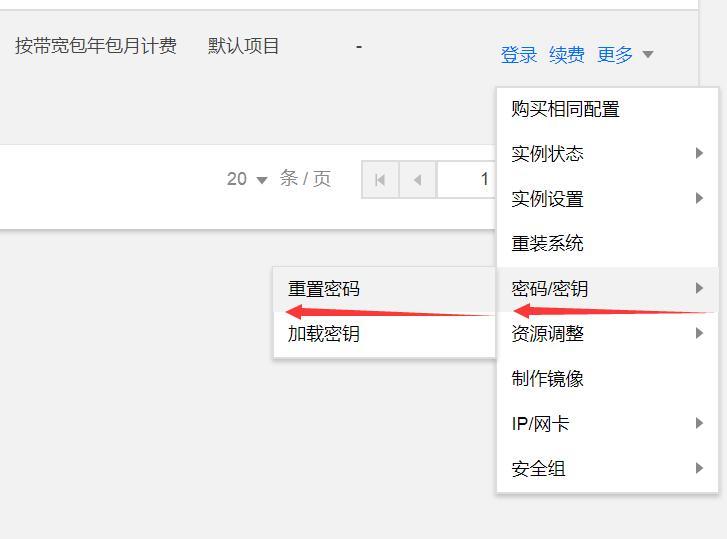
然后去开放端口
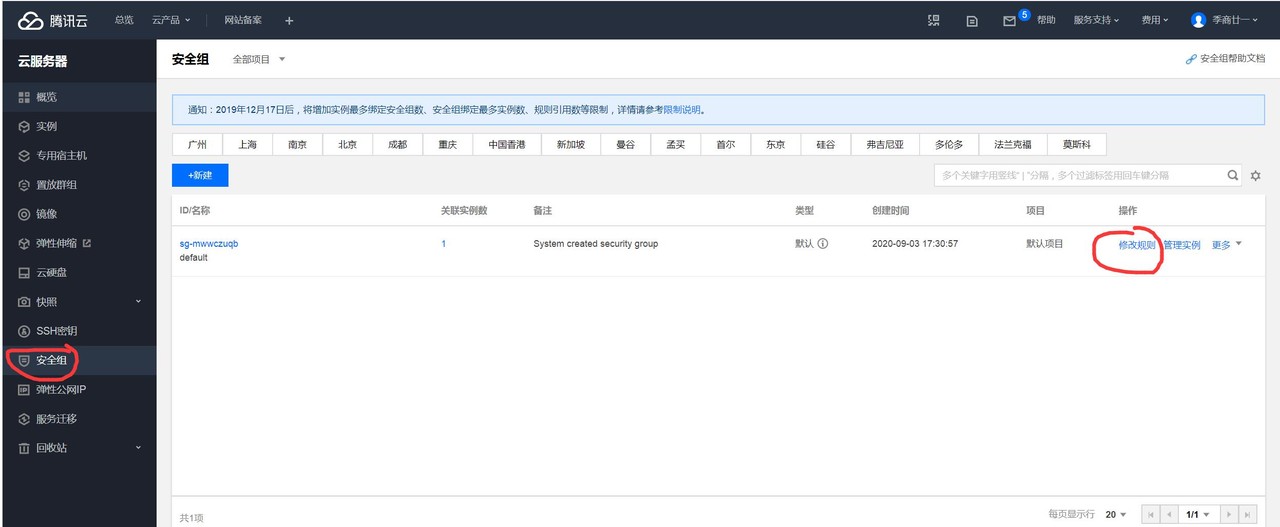
打开常用的端口就行了,之后有需要再来配
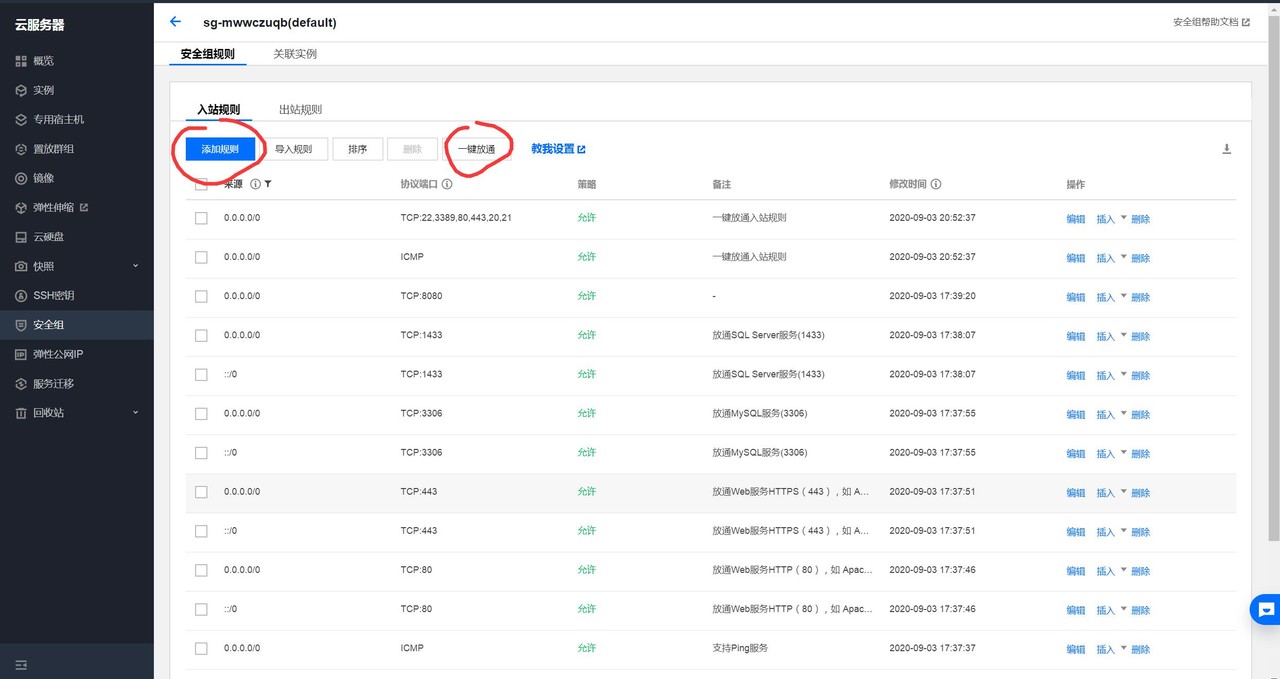
买了服务器,看不到,摸不着的,怎么用呢?
我用的是PUTTY和XFTP(安装教程去CSDN找,无脑下一步就行),PUTTY是命令行操控服务器,XFTP可以直接操纵服务器的文件(大佬都直接用命令行)。这两个登录账号都是你的服务器的公网ip
进入PUTTY
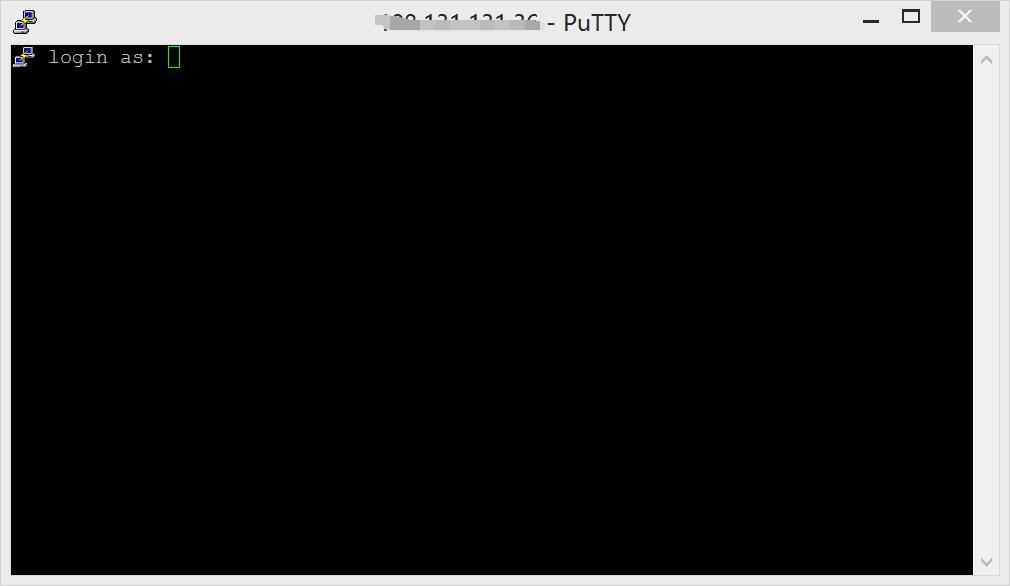
#进入PUTTY
login as:root
密码是你之前重置的那个,因为是暗文输入,自己看不见没关系的,输入完回车就行了。
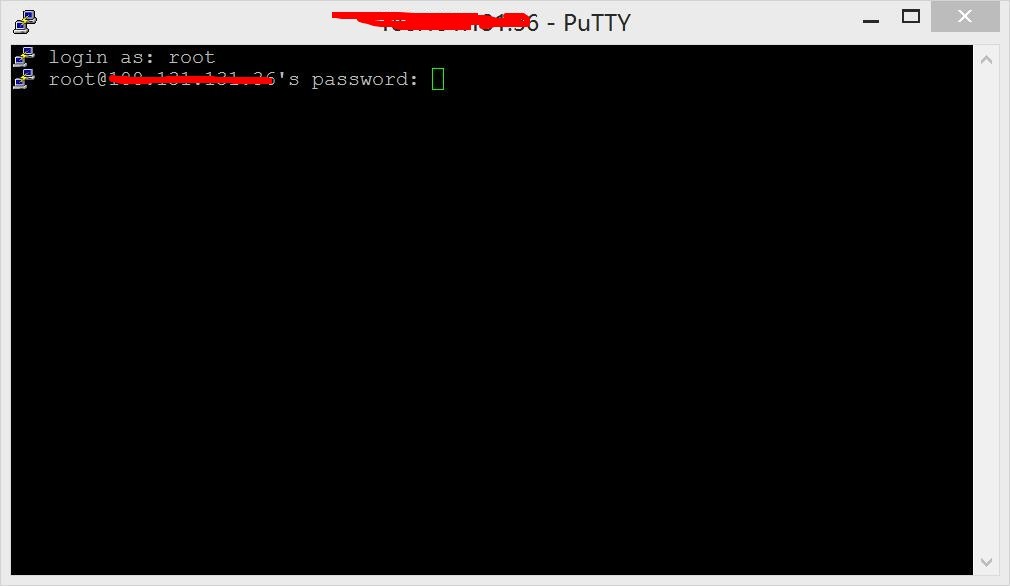
这个就是登录成功界面
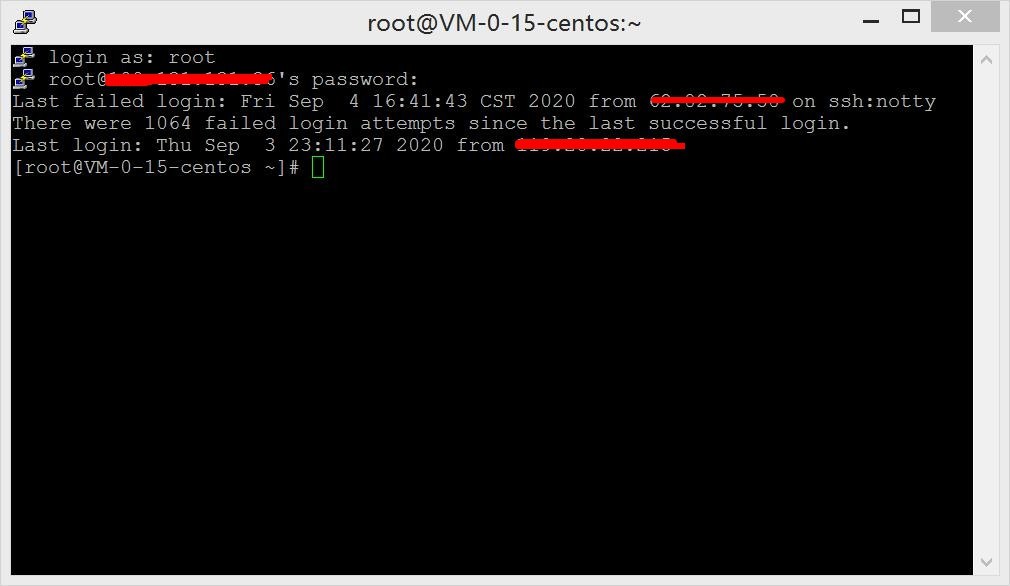
然后复制这段代码安装宝塔面板(小白适用,就是给你装环境变量)
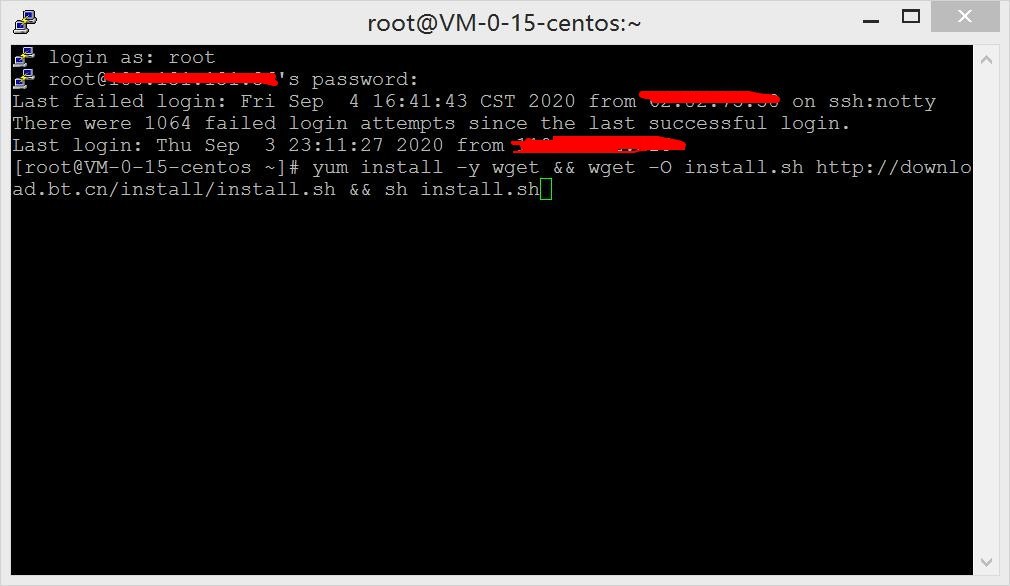
#安装宝塔面板
yum install -y wget && wget -O install.sh http://download.bt.cn/install/install.sh && sh install.sh
复制代码,然后右键就行了,回车执行
中途它会问你个什么东西(没有当我没说),你输入y就行了,一两分钟就安装完成了
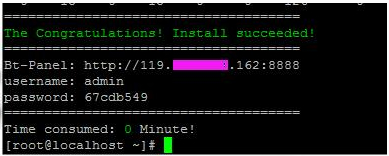
这张是盗的图,反正你最后能看到一个网站(http://XXXXX:8888),用户名,密码。
复制这个网址到浏览器打开,输入账号密码
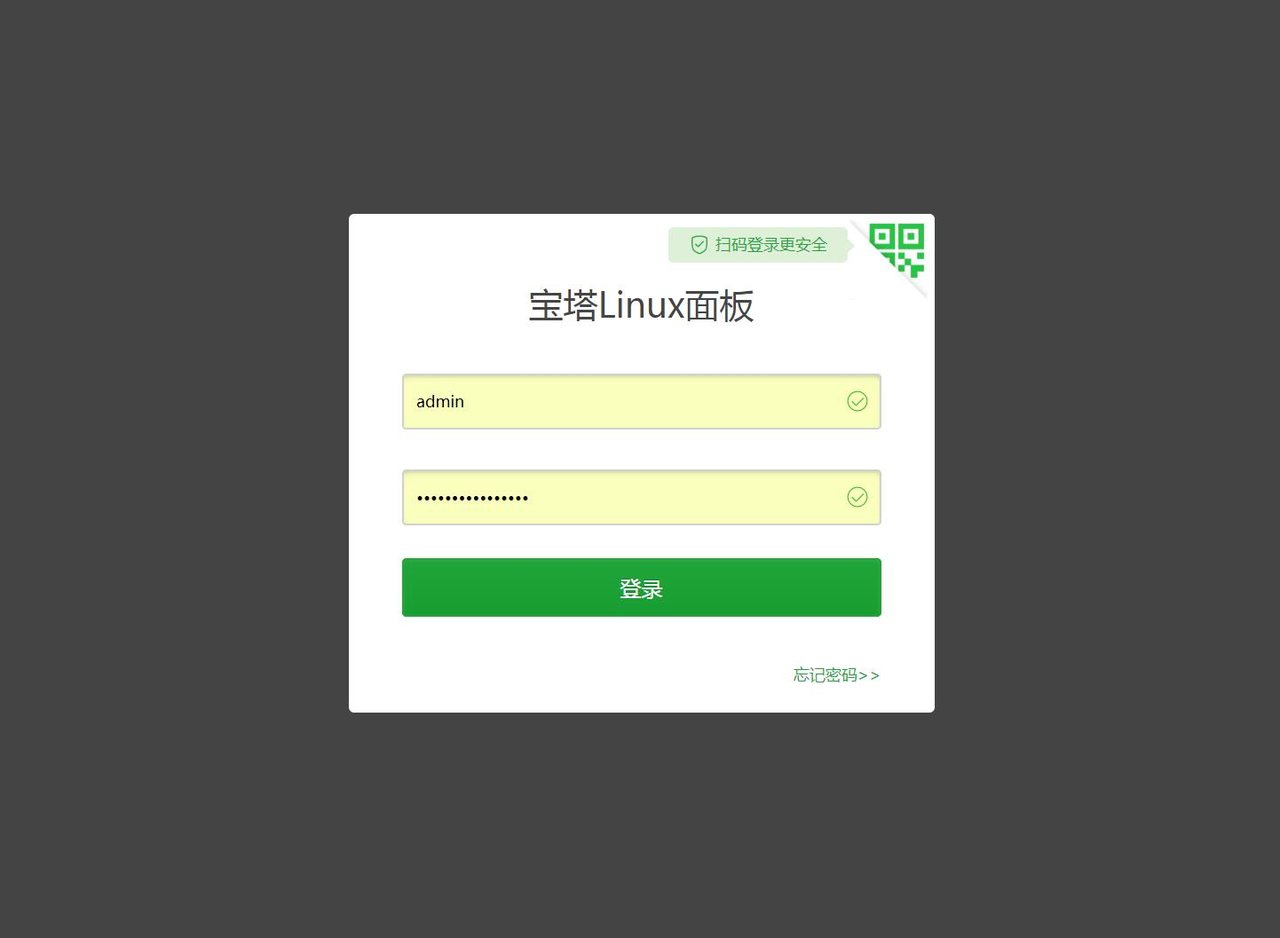
一开始让你选择配置,选择左边的带nginx的配置,然后安装(大概5分钟)
安装完成之后
单独找到TOMCAT,然后安装
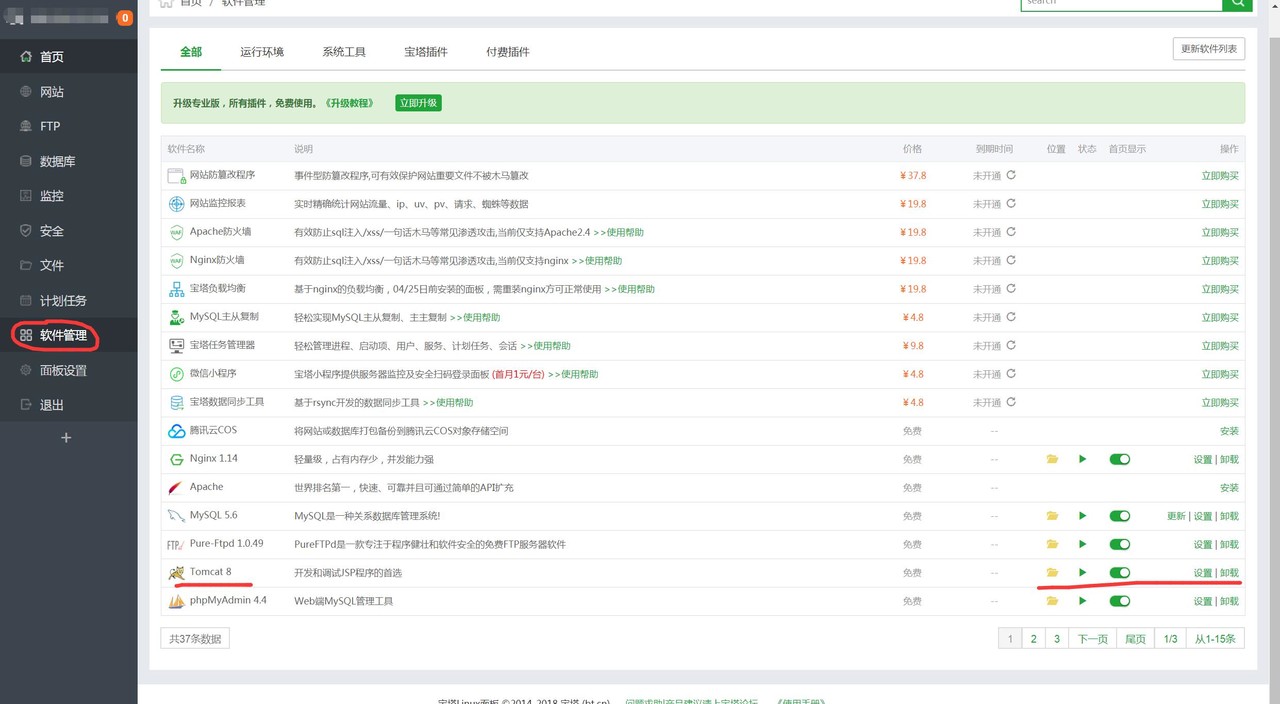
修改mysql的密码
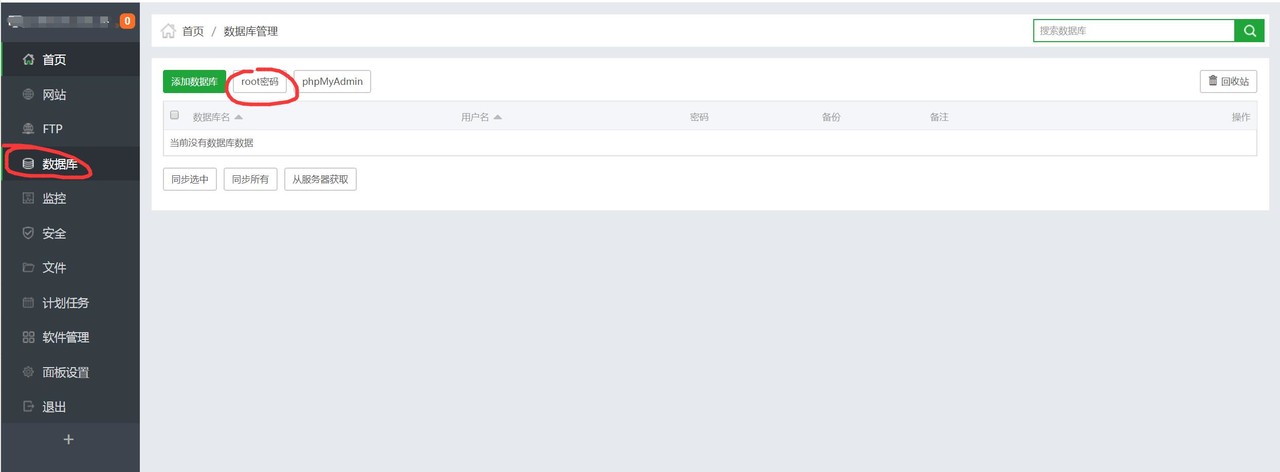
最后记得修改你的宝塔面板的账号密码,为了下次登录方便
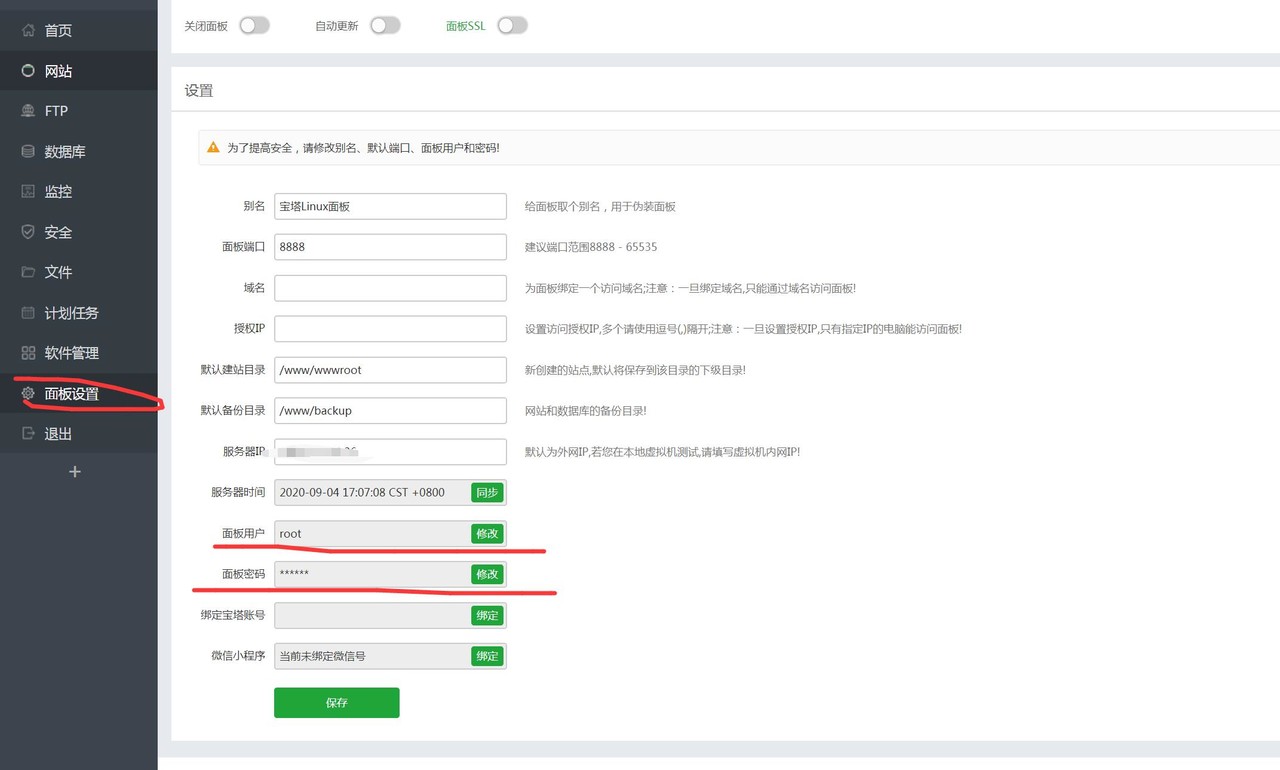
运行环境到这里就装好了!
下载bolo,解压
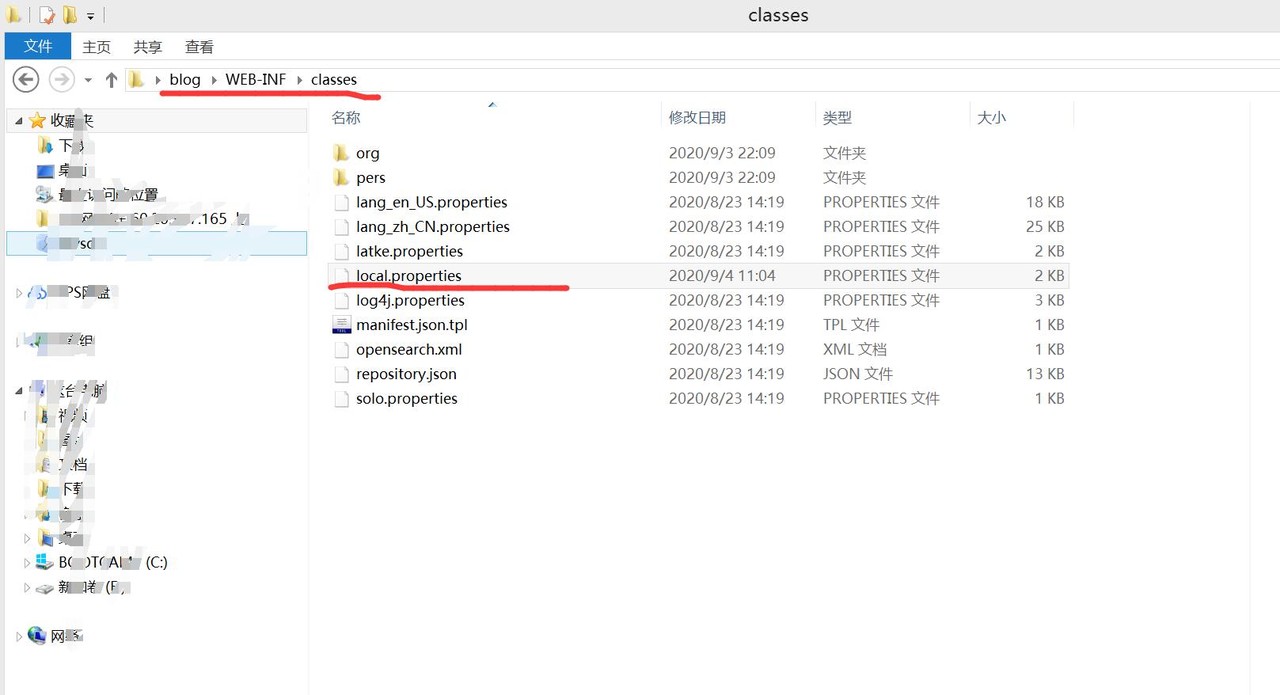
找到这个文件,右键记事本打开
找到并且修改
#### MySQL runtime ###
runtimeDatabase=MYSQL
jdbc.username=solo #设置你远程连接的数据库账号
jdbc.password=Hu12345@ #设置你远程连接的数据库密码
jdbc.driver=com.mysql.cj.jdbc.Driver
jdbc.URL=jdbc:mysql://x.x.x.x/solo?useUnicode=yes&characterEncoding=UTF-8&useSSL=false&serverTimezone=UTC #将x.x.x.x换成你的公网ip
保存
再打开putty,进入命令行界面
打开数据库
#登录mysql
mysql -u root -p
密码是你在宝塔面板设置的数据库密码
执行命令
#创建数据库solo
create database solo;
mysql开启远程连接
#mysql开启远程连接
GRANT ALL PRIVILEGES ON *.* TO 'solo'@'%' IDENTIFIED BY 'Hu12345@' WITH GRANT OPTION;
#应用设置
FLUSH PRIVILEGES;
数据库准备就绪,当然你可以先去IDEA远程连这个数据库先试试
打开并且进入XFTP
找到这个目录
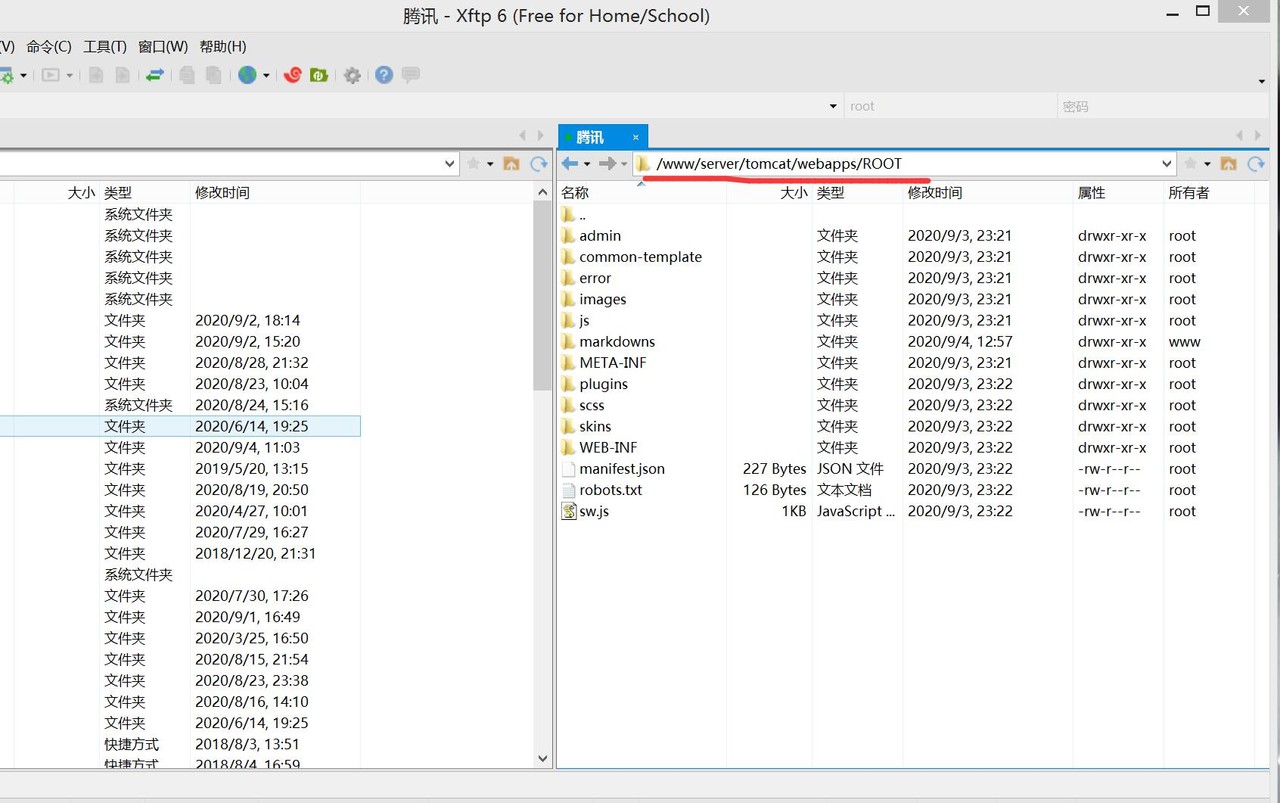
删除原来的文件,讲之前下载的文件复制进这里
保险起见,进入宝塔面板重启这些
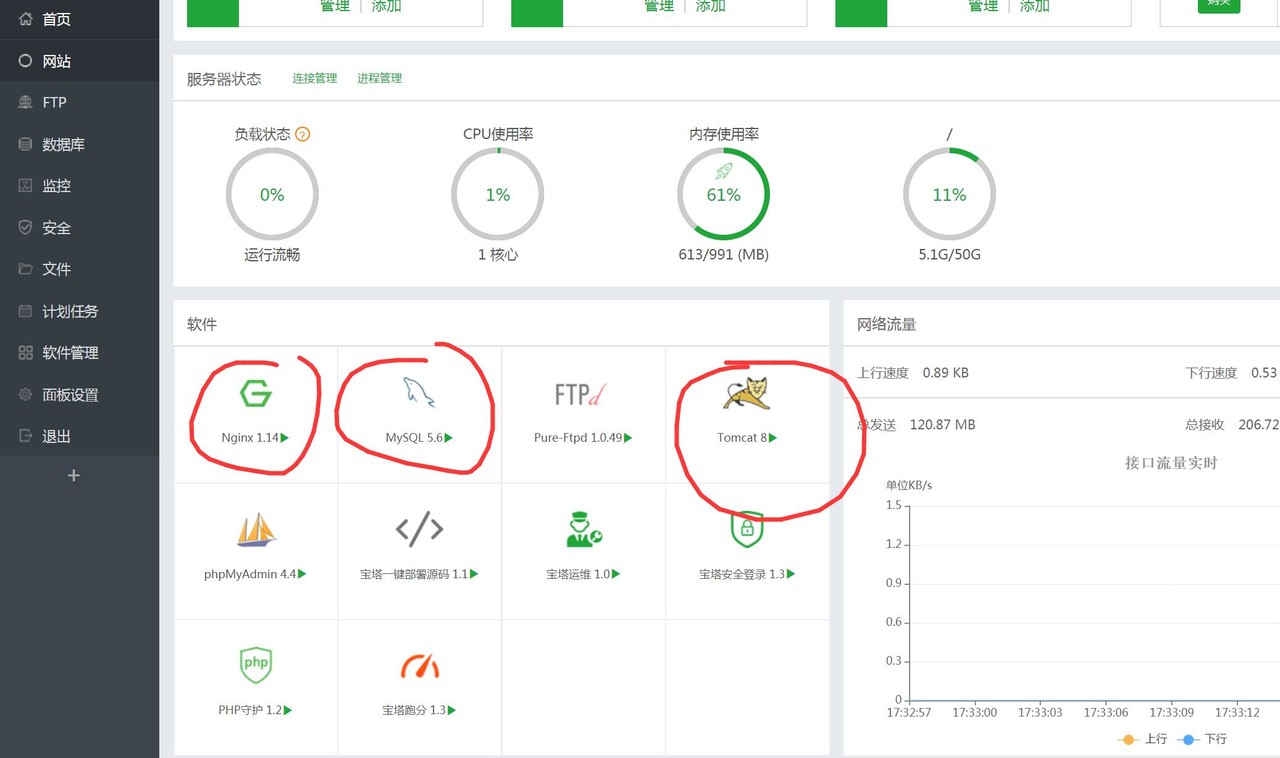
大功告成!
访问你的公网ip:8080
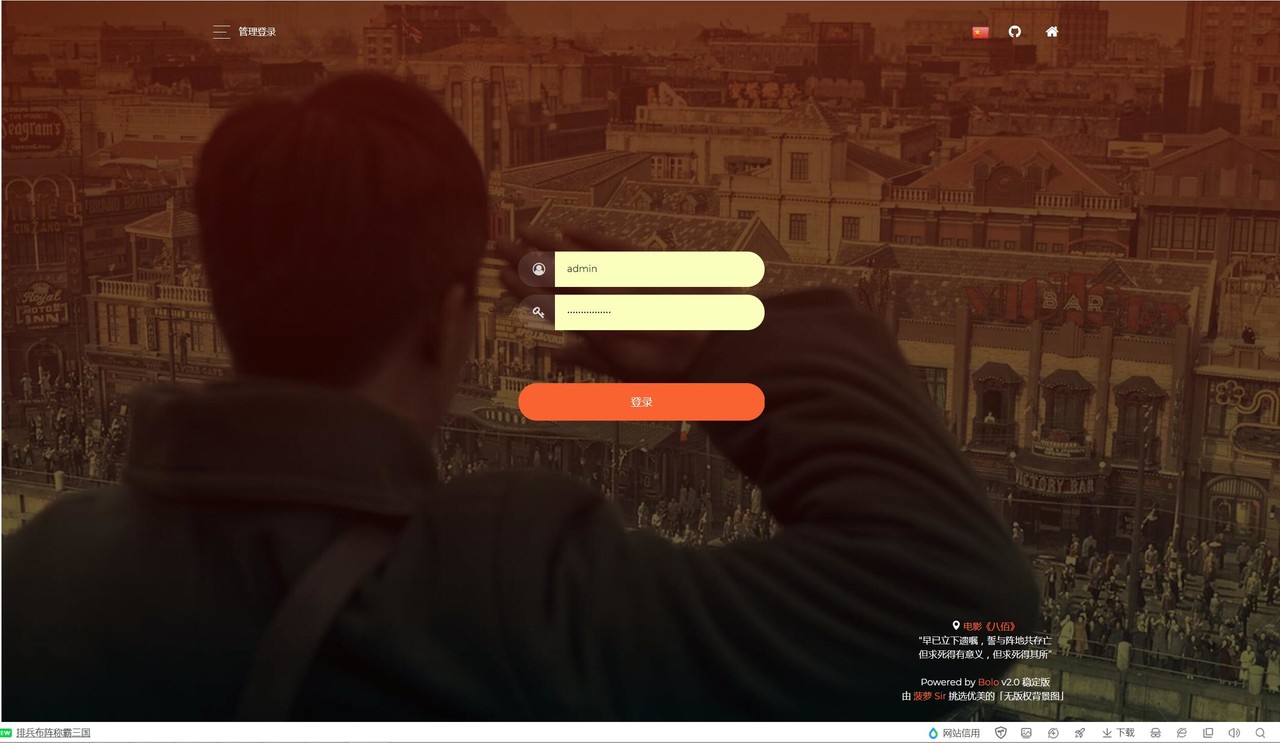
设置bolo的管理员账号密码,开始你的个人博客之旅吧
后记
鬼知道为啥我建站成功,要写下这篇啥也不是的博文(好像大家第一篇都是这样?)
就当是给自己哪天服务器崩了要重建留个笔记吧,各位就凑合参考看看吧。
😄



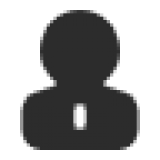 个人主页
个人主页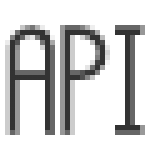 自用API
自用API 音乐盒
音乐盒 赵二狗
赵二狗
Comments | 0 条评论